Cómo utilizar el formato condicional en Google Sheets
El formato condicional es cuando formatea automáticamente el estilo de las celdas en su hoja de cálculo en función de los datos de cada celda. Hojas de cálculo de Google te permite utilizar formato condicional para aplicar diferentes fuentes, colores de relleno y otros estilos, lo que hace que tus hojas de cálculo sean más fáciles de leer al instante.
Todo lo que necesita hacer para usar el formato condicional es crear algunas reglas para que las siga su hoja de cálculo. A continuación, le mostraremos cómo crear esas reglas de formato condicional con Google Sheets.
Cuándo usar el formato condicional
Puede utilizar el formato condicional prácticamente por cualquier motivo por el que normalmente formatee una hoja de cálculo. La principal ventaja es ahorrar tiempo y garantizar la coherencia, pero el formato condicional también lo alienta a pensar en la configuración y el estilo de su hoja de cálculo con anticipación.
Puede utilizar el formato condicional para diferenciar los tipos de datos de un conjunto, por ejemplo, agrupando a los empleados por departamento. O también puede usarlo para llamar la atención sobre valores problemáticos, como una ganancia negativa. En ocasiones, también puede ser útil restar importancia a los registros obsoletos, como las actividades con una fecha en el pasado.
Cómo crear formato condicional en Google Sheets
Quizás la mejor manera de demostrar el formato condicional es con un ejemplo simple. Comience con una nueva hoja de cálculo y siga los pasos a continuación:
- Ingrese algunos valores de ejemplo en algunas filas.
- Resalte el rango de celdas que desea que sean elegibles para el formato condicional.
- En el menú Formato , elija Formato condicional .
- Cambie el menú desplegable Formato de celdas si… a Es igual a .
- Ingrese uno de sus valores de ejemplo en el cuadro Valor o fórmula .
- Elija el formato que desea agregar, como un color de relleno.
- Haga clic en Agregar otra regla .
- Reemplace el valor anterior con uno diferente de su hoja de cálculo y seleccione un formato o color diferente para este valor.
- Repita los dos pasos anteriores para obtener más valores, usando un formato diferente cada vez.
- Una vez que haya terminado, haga clic en el botón Listo para ver una lista de las reglas que ha creado.
Tipos de condiciones que admite Google Sheets
Hojas de cálculo de Google admite una amplia gama de condiciones en las que puede basar su formato. Estos se basan en tres tipos de datos básicos: texto, fechas y números.
Texto
La condición más simple para el texto, vacío , depende de si la celda contiene algún valor.
Para comprobar la presencia de un texto específico, utilice contiene . Esta condición puede verificar un fragmento de texto fijo o también puede usar la coincidencia de patrones en la que cada uno ? representa cualquier carácter y * representa cero o más de cualquier carácter.
Finalmente, para coincidencias de texto más estructuradas, comienza con , termina con o exactamente reducirá las posibles coincidencias.
fechas
Las fechas son sencillas, aunque admiten algunos valores predefinidos útiles además de los definidos por el usuario. Utilice el formato condicional para buscar fechas anteriores , posteriores o iguales a una selección de fechas relativas (por ejemplo, mañana, en el último año). También puede compararlos con una fecha específica de su elección.
Números
Por último, puede utilizar el formato condicional para buscar números iguales, mayores que, menores que o entre un rango de otros números.
Fórmulas de formato condicional personalizadas
Las fórmulas personalizadas hacen que el formato condicional sea más poderoso, ya que pueden resaltar rangos completos e incluso hacer referencia a celdas fuera del rango que se está formateando. Para demostrar el formato condicional personalizado, tomemos otro ejemplo muy simple.
Esta vez, cree una tabla en Google Sheets con dos columnas. Elegimos registrar los niveles de existencias de diferentes frutas.
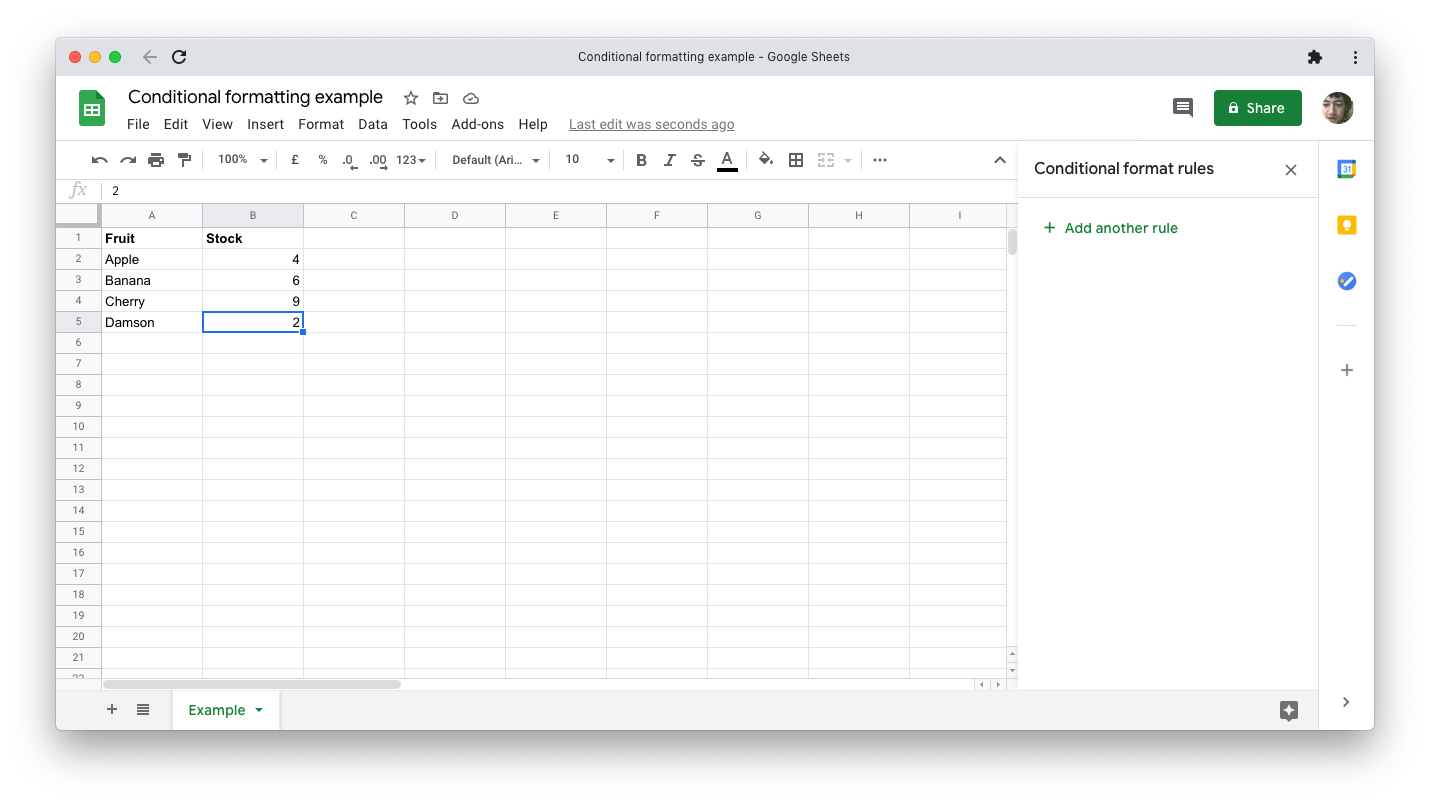
Para resaltar todas las filas de los datos con más de cuatro artículos en stock:
- Seleccione el rango de datos ( A2: B5 ).
- Abra la ventana Reglas de formato condicional .
- Elija Fórmula personalizada como condición.
- Como valor , ingrese = $ B2> 4 .
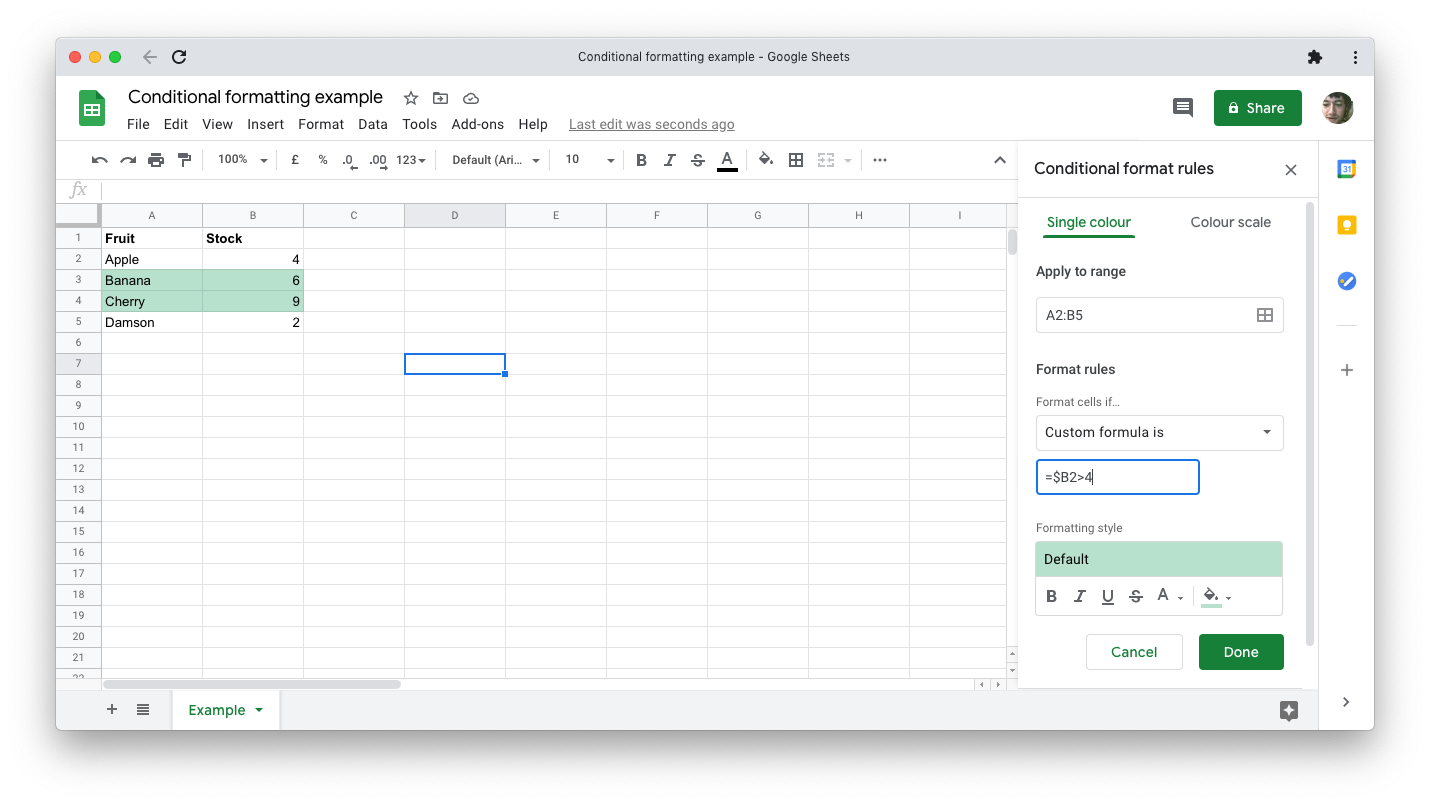
Preste especial atención a los detalles de la fórmula que usamos.
Al igual que con una fórmula normal en una celda, debe comenzar con un signo igual (=). El dólar ($) antes de la columna (B) lo convierte en una referencia absoluta, por lo que la comparación siempre se refiere a los datos de esa columna específica. La fila (2) es relativa a la primera fila del rango de datos, por lo que para cada fila, la comparación se realiza con el valor de stock en la misma fila.
Tipos de formato admitidos en Google Sheets
Puede elegir entre un conjunto limitado de estilos preestablecidos en Hojas de cálculo de Google haciendo clic en el texto predeterminado , justo debajo de Estilo de formato .
Más allá de eso, las opciones de formato son bastante limitadas, pero deberían ser suficientes para la mayoría de los propósitos prácticos.
En primer lugar, puede configurar cualquier combinación de los estilos de fuente estándar: negrita, cursiva, subrayado y tachado. Este último, en particular, puede ser útil para indicar datos no válidos u obsoletos.
El otro tipo de estilo que puede aplicar se relaciona con los colores: tanto texto (primer plano) como relleno (fondo). Los selectores de color estándar están disponibles, incluidos los colores personalizados para que pueda elegir prácticamente cualquier color que desee.
Formato condicional con una escala de colores
Un método conveniente para visualizar valores numéricos es la escala de colores. Esto asigna colores de una paleta de acuerdo con el valor relativo de cada celda. Los colores se aplican al fondo, también conocido como color de relleno .
Esta técnica se utiliza a menudo en gráficos y mapas donde, por ejemplo, un color más oscuro puede indicar un valor más bajo.
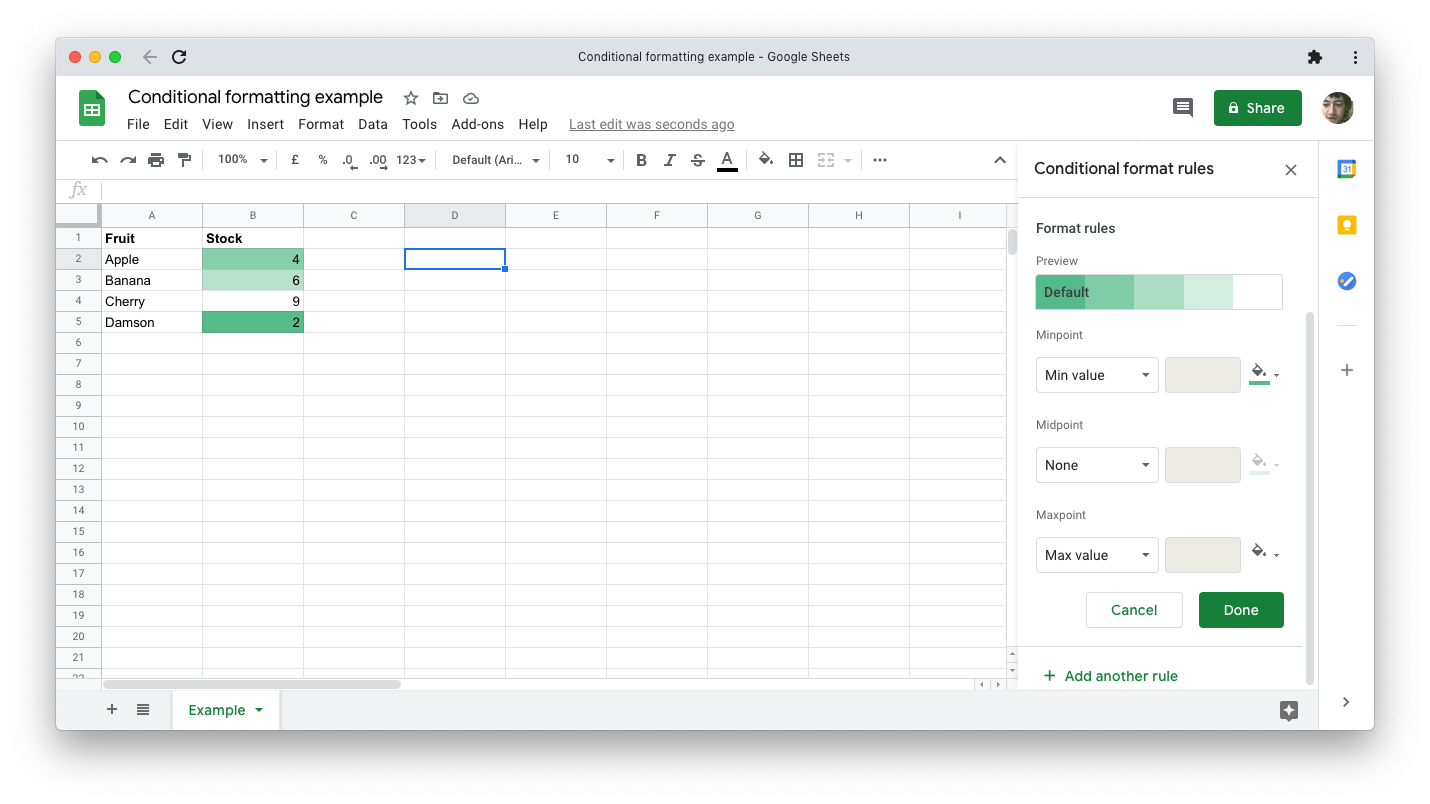
La implementación de Google Sheets es limitada, pero muy fácil de usar. Seleccione un rango de números, como antes, pero esta vez, cambie la pestaña cerca de la parte superior de la ventana Reglas de formato condicional de Color único a Escala de colores .
En Reglas de formato , puede definir la naturaleza de su escala de colores. Al hacer clic en el botón Vista previa, se muestra un conjunto limitado de paletas predefinidas para elegir. Puede personalizar la escala seleccionando diferentes valores o porcentajes para representar el punto de color mínimo, el punto de color máximo y el punto medio. Los selectores de color junto a cada punto permiten un mayor control sobre la paleta de colores.
Otros aspectos a considerar
Si hace un uso extensivo de esta función en una hoja de cálculo, puede ser fácil perder de vista las reglas de formato condicional que implementa. El panel lateral no permite ver todas las reglas en juego; simplemente muestra qué reglas están configuradas para las celdas seleccionadas actualmente.
Para ver todas sus reglas, seleccione todas las celdas usando el método abreviado de teclado ( Ctrl / Cmd + A ) o haciendo clic en el rectángulo en blanco en la esquina superior izquierda antes de la fila 1 y la columna A.
Tenga en cuenta que si copia y pega una celda que contiene formato condicional, también está copiando ese formato condicional para esa celda.
Finalmente, si crea varias reglas contradictorias para una celda o rango, solo se aplica la primera regla. Puede cambiar el orden arrastrando una regla con el icono de puntos verticales en su lado izquierdo.
Ahorre tiempo y garantice la coherencia con el formato condicional
El formato condicional es el tipo de función de Google Sheets que puede ahorrar mucho tiempo, aunque podría pasar fácilmente sin saber que existe. Incluso en el nivel más simple, le permite presentar datos de hojas de cálculo con un significado adicional, sin un esfuerzo continuo adicional.
